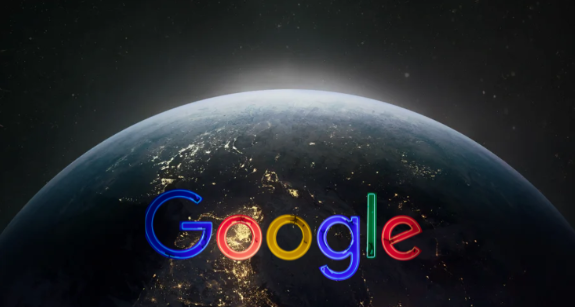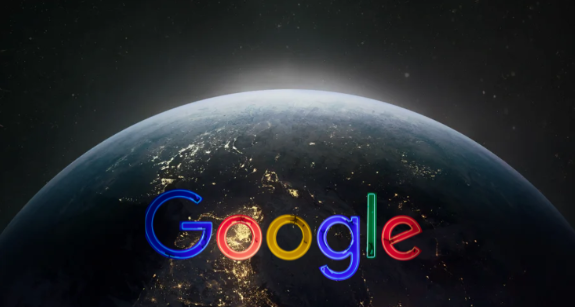
以下是针对“Chrome浏览器插件脚本运行出错如何调试排查”的详细教程:
打开开发者工具查看错误信息。按下键盘上的`F12`键启动调试面板,切换至Console(
控制台)选项卡。这里会实时显示JavaScript报错详情,包括具体行号、错误类型和堆栈跟踪。根据提示定位代码片段进行修正,例如变量未定义或函数调用失败等问题。这是最直接的故障诊断方式。
逐个禁用插件定位冲突源。进入
扩展程序管理页面(地址栏输入`chrome://extensions/`),依次关闭每个已启用的插件后刷新测试页面。当发现某个特定扩展被禁用后脚本恢复正常运行时,即可确认该组件存在兼容性问题。建议从最近安装的新插件开始排查以提高效率。
检查插件更新状态确保兼容性。在扩展程序页面中留意带有更新提示的条目,点击对应按钮完成升级操作。新版往往修复了旧版的兼容性问题,能有效减少与其他组件的冲突概率。对于长期未维护的老旧插件,建议寻找功能相似的替代品进行替换。
使用安全模式验证影响范围。新建无痕浏览窗口(快捷键`Ctrl+Shift+N`),此时系统默认不加载任何
第三方插件。如果在此环境下脚本运行正常,则进一步确认是某个插件引起的性能瓶颈。对比常规模式下的表现差异能帮助快速锁定嫌疑对象。
分析任务管理器监控资源消耗。按`Shift+Esc`组合键调出性能监视面板,重点观察CPU使用率、内存占用等指标的变化趋势。异常高的数值往往指向存在问题的插件进程,特别是那些持续占据大量系统资源的后台服务类扩展。根据数据线索有针对性地调整配置参数或卸载冗余功能模块。
限制插件自动执行权限。进入目标插件的详情设置页面,在权限管理区域将运行模式从“始终允许”改为“点击时启用”。这种按需加载机制可避免不必要的后台脚本干扰,降低因常驻内存导致的各种潜在错误。
清除缓存与Cookie数据。通过设置菜单选择“隐私与安全”→“清除浏览数据”,勾选缓存文件和Cookie进行清理。过时的存储内容可能包含损坏的脚本指令,导致重复执行失败。此操作不会影响已保存的书签等信息。
按照上述方法系统性地检测和调整后,绝大多数因语法错误、插件冲突或资源过载导致的脚本故障都能得到有效解决。关键在于准确识别是代码缺陷、扩展干扰还是系统环境引发的异常,并采取对应的修复措施。对于持续存在的顽固情况,建议结合多种排查方式交叉验证,找到最适合当前环境的个性化解决方案。